Looge kiirvastused
Kehtib: Dynamics 365 kontaktikeskus – manustatud, Dynamics 365 kontaktikeskus – eraldiseisev ja Dynamics 365 Customer Service
Kiirvastused on eelmääratud sõnumid, mida saab agentidele luua, et nad saaksid klientide tavapärastele küsimustele kiiresti vastata. Lisateavet agendi kiirvastuse kogemuse kohta leiate teemast Kiirvastuste saatmine.
Tehke klienditeeninduse halduskeskuse või kontaktikeskuse halduskeskuse saidikaardil agendikogemuses valik Tootlikkus ja seejärel valige kiirvastuste saamiseks käsk Halda.
Kiirvastuse loomiseks valige Uus või valige olemaseoleva kiirvastuse redigeerimiseks kiirvastuse nimi.
sisestage või muutke järgmised andmed.
Pealkiri: Sisestage sõnumi pealkiri.
Lokaate: määrake sõnumi keel.
Märkus.
Klienditeeninduse halduskeskus või kontaktikeskuse halduskeskus ei lokaliseeri kiirvastuseid. Kiirevastuste pakkumiseks mitmes keeles looge iga keele jaoks eraldi kiirvastus ja valige sellele vastav lokaat.
Message: Sisestage sõnumi tekst. Vestluse dünaamilise teksti (nimetatakse ka komponentideks) kasutamiseks valige soovitud dünaamilise tekstikomponendi nime kõrval plussikoon. Dünaamiline tekst sisestatakse väljale Sõnum.
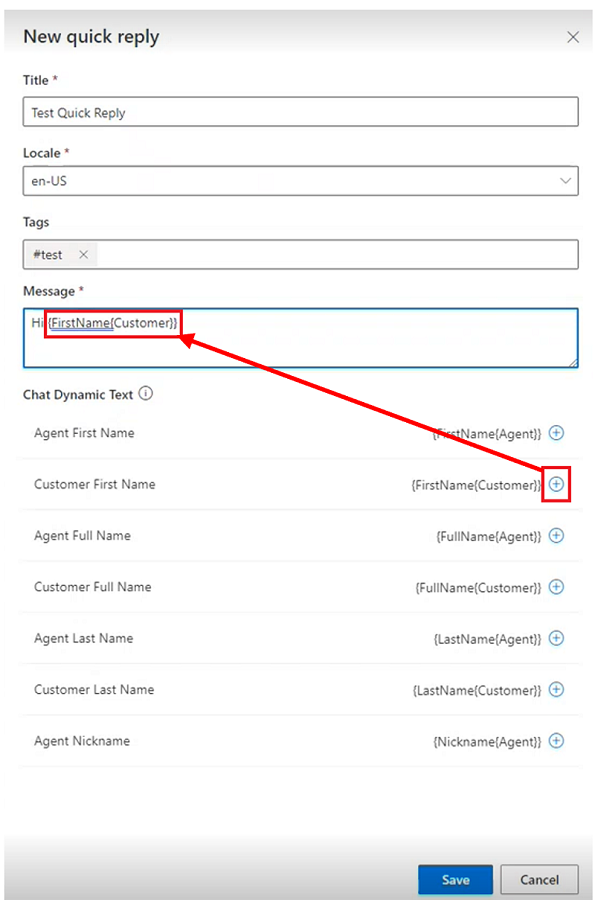
Väli Sõnum võimaldab kiiresti lisada järgmise vestluse dünaamilise teksti (komponendid).
Vestluse dünaamiline tekst (komponent) Kirjeldus {FullName{Customer}} Vestluse algatanud kliendi ees- ja perekonnanimi. {FirstName{Customer}} Kliendi eesnimi. {Perekonnanimi{Customer}} Kliendi perekonnanimi. {FullName{Agent}} Vestlusele määratud agendi täielik nimi. {FirstName{Agent}} Agendi eesnimi. {Perekonnanimi{Agent}} Agendi perekonnanimi. {Hüüdnimi{Agent}} Agendi hüüdnimi. Kui määratlesite kontekstivõtme, saate luua kiirvastuse, mis sisaldab sellele kontekstivõtmele vastavat dünaamilist teksti järgmises vormingus: {OCContext.contextKey1}, kus süntaksi "contextKey1" on vestluse eelmääratletud kohandatud kontekstivälja kohatäide. Näiteks {OCContext.OrderID} oleks kontekstivõti, mis täidab sõnumivälja kirje tellimuse ID-ga. Lisateave: Kontekstimuutujate lisamine ja setContextProvider.
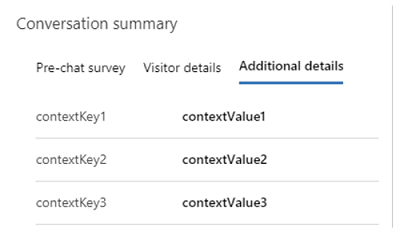
Valige käsk Salvesta.
Kiirvastuste levinumate kategooriate siltide loomine või redigeerimine
Kiirvastused on võimalik liigitada ja sildistada kategooriate järgi. Kategoriseerimisvõimalust saab kasutada ka kiirete vastuste rühmitamiseks loogilisteks tükkideks, mis esindavad agentide peamisi vestlusolekuid. Need loogilised tükid aitavad agentidel valida sobivad sõnumid, mis vastavad kliendi probleemidele.
Valige = administreerimiskeskuse saidikaardi agendikogemuses suvand Tootlikkus ja seejärel valige kiirvastuste saamiseks käsk Halda.
Valige kaks või enam kiirvastust, millele soovite sildi luua, ja seejärel valige suvand Redigeeri.
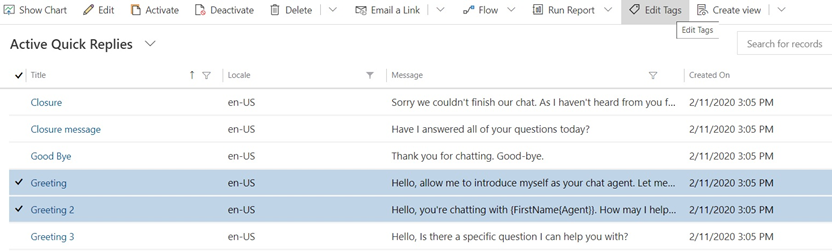
Avaneb dialoogiväli Redigeeri kirjeid.
- Väljal Sildid hakake trükkima silti, mida soovite luua. Kui see on juba olemas, kuvatakse see välja all olevas loendis. Kui seda ei kuvata, valige selle lisamiseks ( + plussmärgi ikoon).
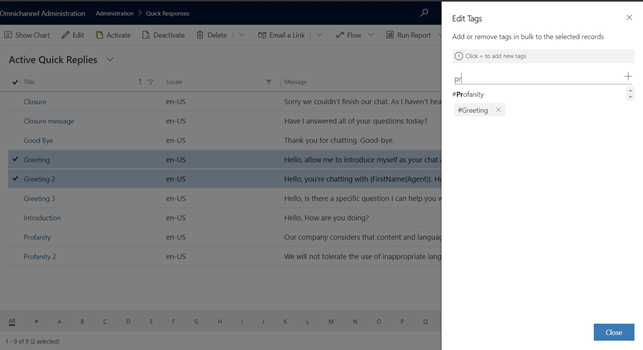
- Kui olete lõpetanud, valige Sule.
Kiirvastuste töövooga seostamine
Erinevate ärivaldkondadega organisatsioonide jaoks saadavad agendid erinevaid sõnumeid, sõltuvalt nende pädevusvaldkonnast. Administraatorina saate määrata, millised kiirvastused on erinevate agentide rühmade jaoks vajalikud. Saate seostada kiirvastused töövoogudega, et kuvada agentidele ainult need kiirvastused, mis neile kehtivad. Kui töövoogu ei seostata, on kiirvastus kõigile agentidele saadaval.
Valige halduskeskuse saidikaardil agendikogemuses suvand Tööviljakus ja seejärel valige kiirvastuste saamiseks käsk Halda.
Valige loendist kiirvastus.
Valige jaotises Töövoog suvand Olemasoleva töövoo lisamine.
Valige kirjete loendist töövoog ja klõpsake seejärel nuppu Lisa.
Töövoog ilmub loendis.
Valige Salvesta.
Kui valite loendist töövoo, saate vaadata töövookirjet ja töövooga seostatud kiirvastuseid.
Kiirvastuste ja keelesätete saadavus.
Järgmised parameetrid määravad kiirvastused, mida agendid näevad:
- Kanali eksemplarile vastendatud keel
- Agenti isiklikes sätetes konfigureeritud keel
- Töövoog, millele kiirvastus on vastendatud
Näiteks kui seadistate reaalajas vestluse vidina või Facebook lehe, on kiirvastused saadaval vestluse vidina või Facebook lehe jaoks konfigureeritud keeles. Seejärel, kui seostate vestluse vidina agente sisaldava järjekorraga, määrab agendipõhine keelesäte (kui see on konfigureeritud) keele, milles kiirvastused on agentidele saadaval. Agendid näevad kiirvastuseid, mis on vastendatud kanaliga seotud töövooga, koos teiste kiirvastustega.
Seotud teave
Lisage vestluse vidin
Vestluseelse küsitluse konfigureerimine
Töötundide loomine ja haldamine
Vestluse autentimisseadete loomine
Manustage vestluse vidin portaalidesse Power Apps
Agentide keelesätted